Windows 8 / 8.1でスリープから復帰後Bluetooth機器が使用できない場合の対処方法 | ||
Windows 8 / 8.1でスリープから復帰後Bluetooth機器が使用できない場合の対処方法 |
|
Q&A番号:019290 更新日:2016/11/11 |
 | Windows 8 / 8.1で、スリープから復帰後Bluetooth機器が使用できない場合の対処方法について教えてください。 |
 | Windows 8 / 8.1の省電力機能により、スリープ時にBluetoothの電源がオフになることで、Bluetooth機器が使用できなくなる場合があります。 |
はじめに
Windows 8 / 8.1では、スリープ時、電源の節約のためにBluetoothのデバイスドライバーがオフになるように設定されています。
そのため、スリープから復帰した際、Bluetoothで接続する機器が使用できなくなっている場合があります。
Bluetoothドライバーの設定を変更し、スリープ時に電源をオフにしないようにすることで現象が改善するか確認してください。
対処方法
Windows 8 / 8.1でスリープから復帰後Bluetooth機器が使用できない場合は、以下の対処方法を行ってください。
※ ここではWindows 8.1の画面で案内していますが、Windows 8でも同様の操作が行えます。
「Windows」キーを押しながら「X」キーを押し、表示された一覧から「コントロールパネル」をクリックします。
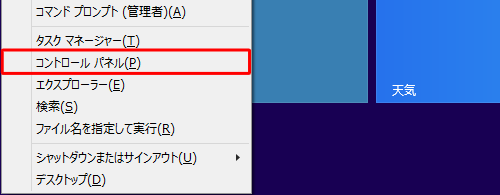
「コントロールパネル」が表示されます。
「表示方法」が「カテゴリ」になっていることを確認し、「システムとセキュリティ」をクリックします。
※ 表示方法がアイコンの場合は「システム」をクリックし、手順4に進みます。
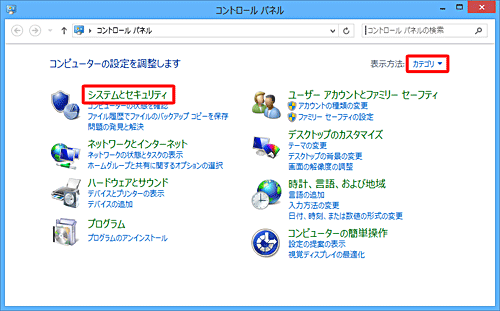
「システム」をクリックします。
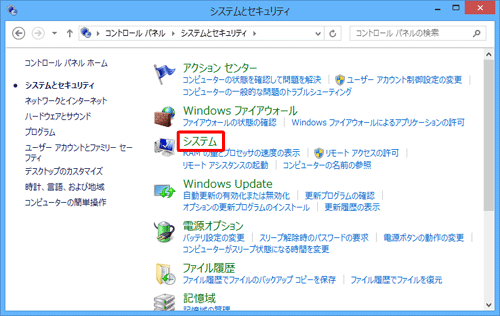
「デバイスマネージャー」をクリックします。
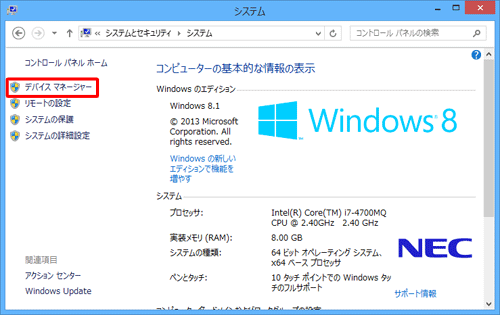
「デバイスマネージャー」が表示されます。
「Bluetooth」の左側にある「 」(白三角)をクリックし、Bluetoothドライバーの一覧を表示します。
」(白三角)をクリックし、Bluetoothドライバーの一覧を表示します。
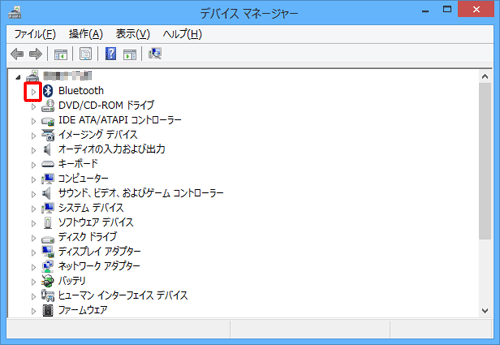
該当するBluetoothドライバーの上で右クリックし、表示された一覧から「プロパティ」をクリックします。
ここでは例として、「Realtek Bluetooth 4.0 Adapter」のプロパティを表示します。
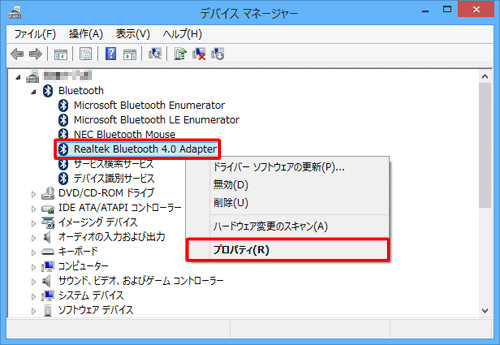
※ ご使用の製品によってBluetoothドライバーの名称は異なります。ユーザーマニュアルを参照して、ご使用のBluetoothドライバーを確認してください。「(選択したBluetoothドライバー名)のプロパティ」が表示されます。
「電源の管理」タブをクリックし、「電力の節約のために、コンピューターでこのデバイスの電源をオフにできるようにする」のチェックを外して、「OK」をクリックします。
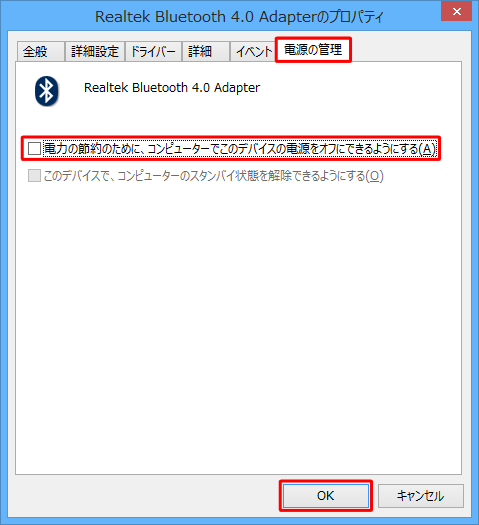
以上で操作完了です。
スリープから復帰後、Bluetooth機器が使用できることを確認してください。
このQ&Aに出てきた用語


 Windows 10でスリープから復帰後Bluetooth機器が使用できない場合の対処方法
Windows 10でスリープから復帰後Bluetooth機器が使用できない場合の対処方法








